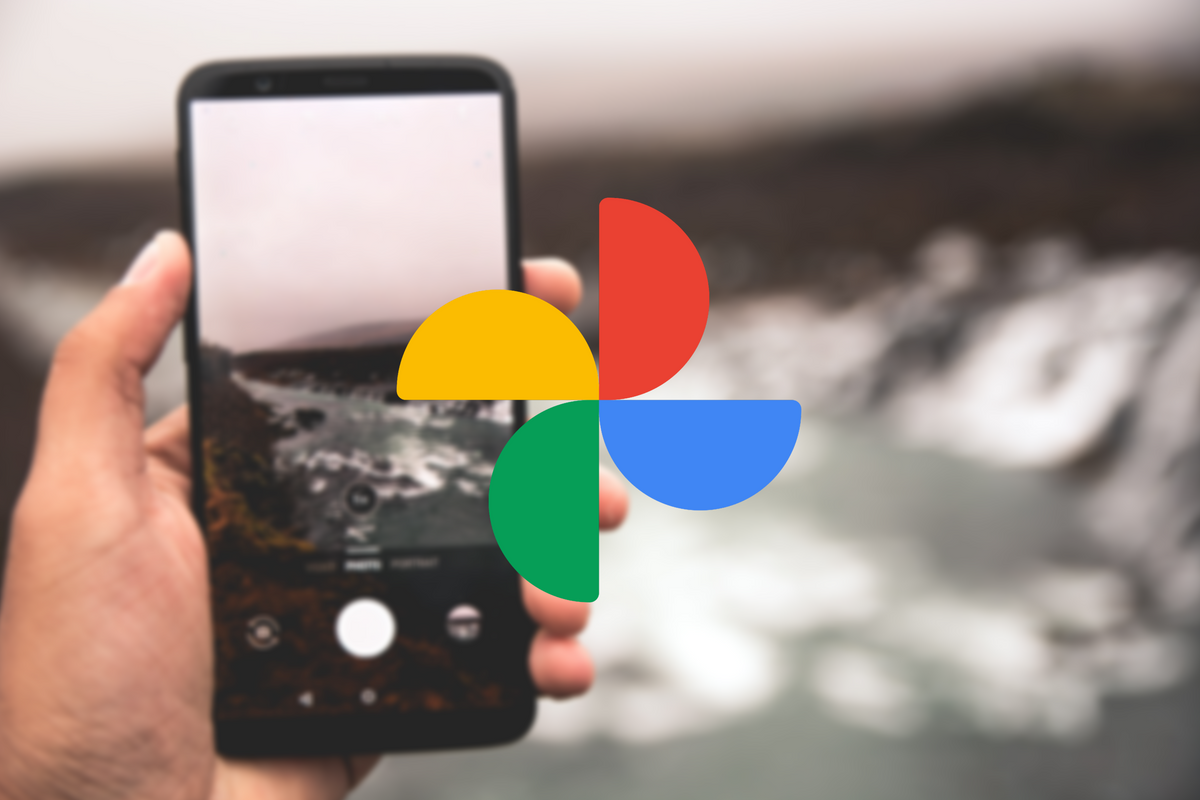Begin je tegen de limieten van je telefoonopslag aan te lopen? Wellicht dat het tijd is om dan naar de foto's en video's te kijken die je hebt gemaakt. Foto's en video's die opgeslagen zijn in de Foto's-app van Google, kan je bijvoorbeeld van je toestel verwijderen. Gelukkig hoef je dat niet handmatig te doen. Wij leggen hoe de automatische tool van Foto's werkt.
‘Meer opslag, en... meer foto's’
Telefoons met 64 MP of zelfs 108 MP-camera's zijn tegenwoordig geen uitzondering meer; foto's van zulke camerasensoren, kunnen razendsnel je interne opslag wegvreten. Daarnaast krijgen de high-end telefoons van verschillende fabrikanten steeds vaker de mogelijkheid om video's in 8K te schieten. Meer details in je foto's en video's levert zeker voordelen op, maar geeft ook een aantal nadelen – waaronder dus de benodigde opslag. Zelfs nu 128 GB-opslag de norm begint te worden op Android-telefoons, vormt dit op termijn een probleem.
Staan al jouw foto's opgeslagen in de Google Foto's-app, dan biedt dat eigenlijk de oplossing voor de opslagproblematiek op jouw telefoon. In plaats van de foto's lokaal op te slaan, kan je foto's die al in de cloud staan van je telefoon verwijderen. Zo blijven ze dus wel bewaard – zijn ze altijd beschikbaar – maar zit je niet met de opslagbeperkingen van je telefoon.
Gerelateerde artikelen
Let wel, het is mogelijk dat je de Foto's-app zo hebt ingesteld dat foto's en video's tegen een lagere kwaliteit worden opgeslagen. Hoewel dat prima is als je de originele kopie nog hebt liggen, kan het nadelig uitvallen als de originele kopie verwijderd is en je later alsnog het origineel nodig hebt. Sla belangrijke foto's en video's dus elders op voordat je onderstaande stappen uitvoert.
Maak ruimte vrij met Google Foto's
Onderstaande stappen helpen bij het verwijderen van foto's en video's op je telefoon die mogelijk veel ruimte innemen. Het is mogelijk dat niet alle grote foto's en video's verwijderd worden. In de meeste gevallen zijn de mappen waarin zulke foto's en video's staan dan niet geselecteerd om back-ups van te maken. Dit kan je eventueel later ‘inschakelen’, zodat je ook die foto's en video's met de stappen hieronder kan verwijderen.
- Open de Google Foto's-app
- Klik rechtsboven op je profiel-icoontje
- Kies de instelling met de tekst X,XX GB vrijmaken
- Klik vervolgens onderin op X,XX GB vrijmaken om de foto's en video's van je telefoon te verwijderen
Loop jij inmiddels ook tegen opslagbeperkingen aan op je Android-telefoon, of heb je daar eigenlijk nog geen last van? Welke tools zou jij Androidworld-lezers aanraden om hun ‘interne opslag’ op te schonen? Laat het ons zeker weten in de reacties onderaan dit acrtikel.
Was je eigenlijk op zoek naar stappen om ruimte vrij te maken voor Google Foto's, dan zijn dit niet de stappen om te volgen. Klik op deze link om alles te lezen over de tools om de Drive-opslag op je Google-account op te schonen.